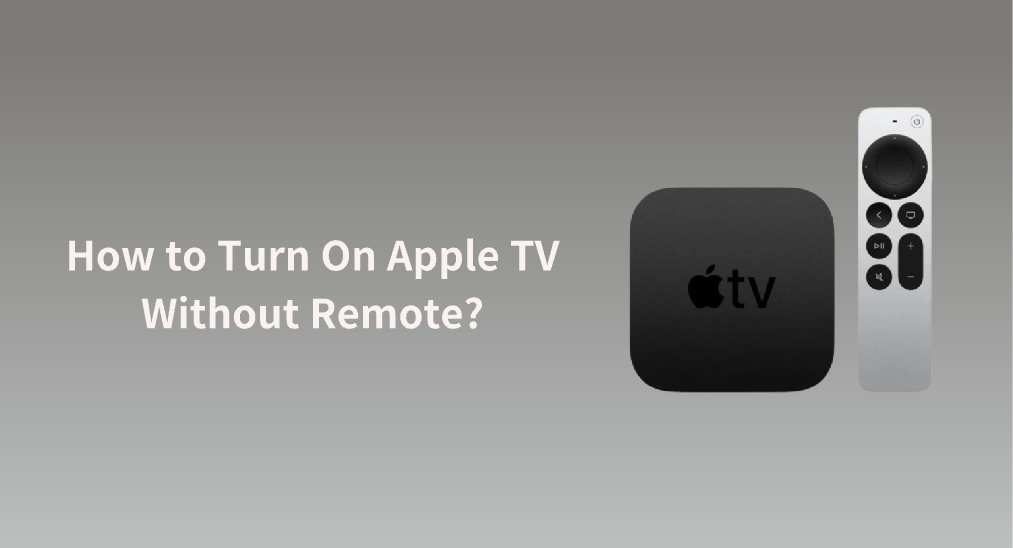
Como ligar a Apple TV sem o controle remotoEste post explica a questão e compartilha dicas inteligentes para controlar a Apple TV sem o controle remoto.
Sumário
Como Ligar a Apple TV Sem Controle Remoto
Simply connect your Apple TV to a power source and a display via an HDMI cable, and it will power on automatically when the display is activated. Therefore, you don't need to power on your Apple TV manually. The power and volume no controle remoto da Apple TV são usados para controlar o dispositivo ao qual sua Apple TV está conectada, e não o próprio aparelho Apple.
If your Apple TV doesn't turn on along with the display, do some checks:
- Verifique se o cabo de energia está intacto e conectado à tomada.
- Reinicie a Apple TV desconectando-a da tomada.
- Reconecte o cabo HDMI tanto na Apple TV quanto na televisão.
- Substitua o cabo HDMI se ele for com fio.
- Confirme se a TV está na entrada HDMI correta para o Apple TV.
- Redefina ou restaure a Apple TV para suas configurações de fábrica..

When you connect your Apple TV to a TV through an HDMI cable and plug the two devices into outlets, the Apple TV turns on automatically. Therefore, you don't need a remote to turn on your Apple TV.
Certamente, você também pode ligar manualmente sua Apple TV sem um controle remoto, e as soluções alternativas estão detalhadas abaixo.
Como Usar Apple TV Sem Controle Remoto
Apple TVs don't have physical buttons but come with a small physical remote. However, the Apple TV remote disappears abruptly, which is a headache for many Apple TV users. Without a remote, how to start or control Apple TV? There are two smart tips for you.
Controle a Apple TV Usando o iPhone
Se você tem um iPhone ou iPad com iOS 12 ou posterior, pode controlar sua Apple TV a partir do Centro de Controle.
A Apple introduziu um recurso de controle remoto para a Apple TV nesses dispositivos móveis da Apple. O recurso é multifuncional: permite que você ligue/desligue a Apple TV, aumente/diminua ou silencie o volume, pause o vídeo e faça mais.
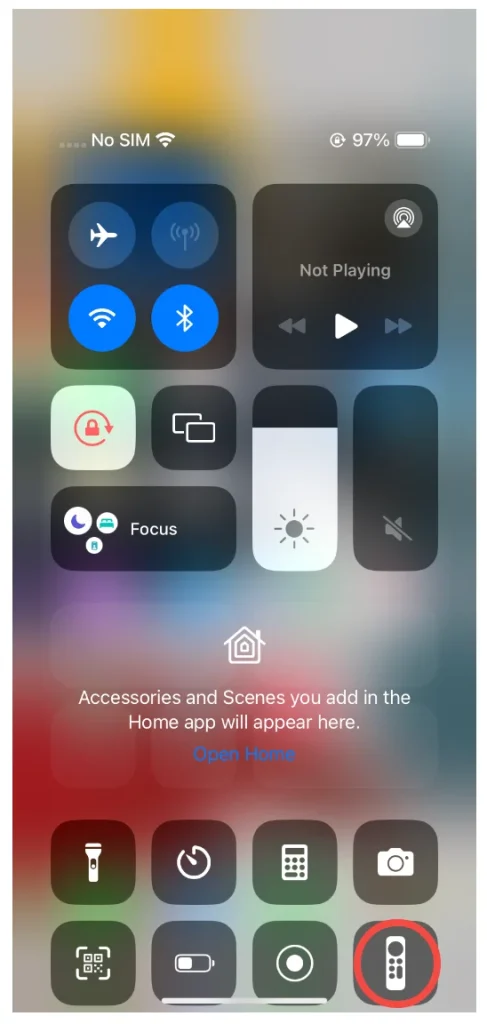
The feature is marked as a remote icon in the Control Center. If there is no such icon on your Control Center, don't worry and perform the following steps.
Paso 1. No seu iPhone, vá para Configurações > Centro de Controle.
Paso 2. Find Controle Remoto da Apple TV Em "Mais Controles", toque no sinal de mais (+) à frente.
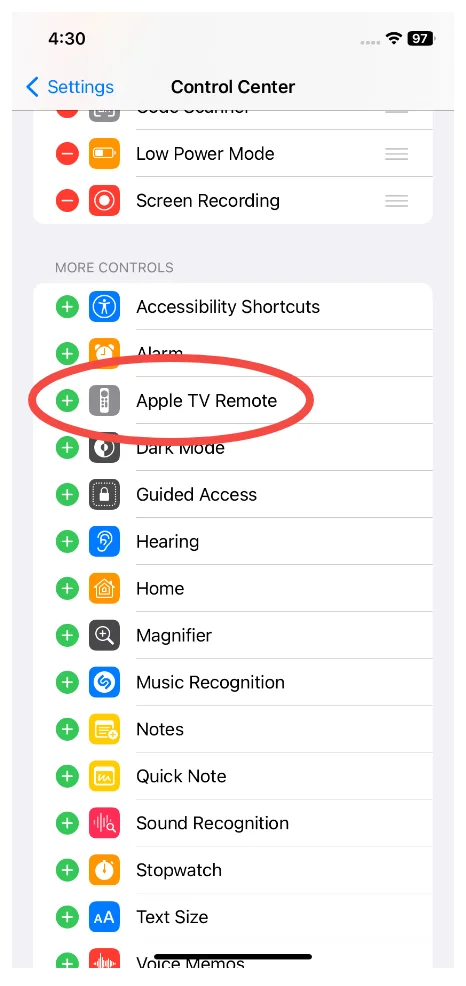
Paso 3. Deslize para baixo o canto superior direito da tela do seu iPhone para Acesse o Centro de Controle. e verifique se há um atalho.
After adding the Apple TV Remote feature to your iPhone's Control Center, you can use your iPhone to turn on your Apple TV.
Paso 1. Conecte seu Apple TV à sua televisão e à tomada.
Paso 2. Toque em Controle Remoto da Apple TV recurso no Centro de Controle.
Passo 3Uma vez que o recurso estiver ativado, toque Escolha uma TV e escolha seu Apple TV na lista. Se estiver indisponível, verifique se o seu iPhone está na mesma rede Wi-Fi que o seu Apple TV.
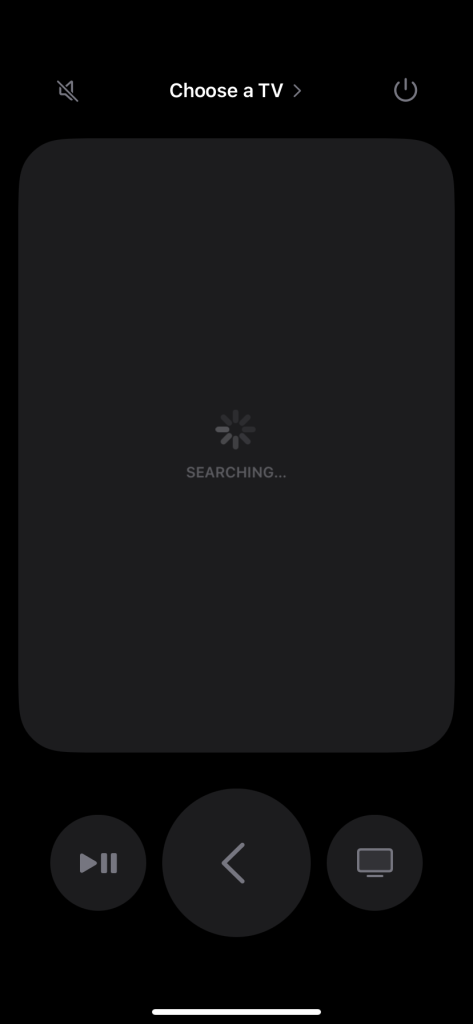
Paso 4. Uma vez que o nome do seu Apple TV aparecer, você pode tocar na power botão para ligar e desligar sua Apple TV.
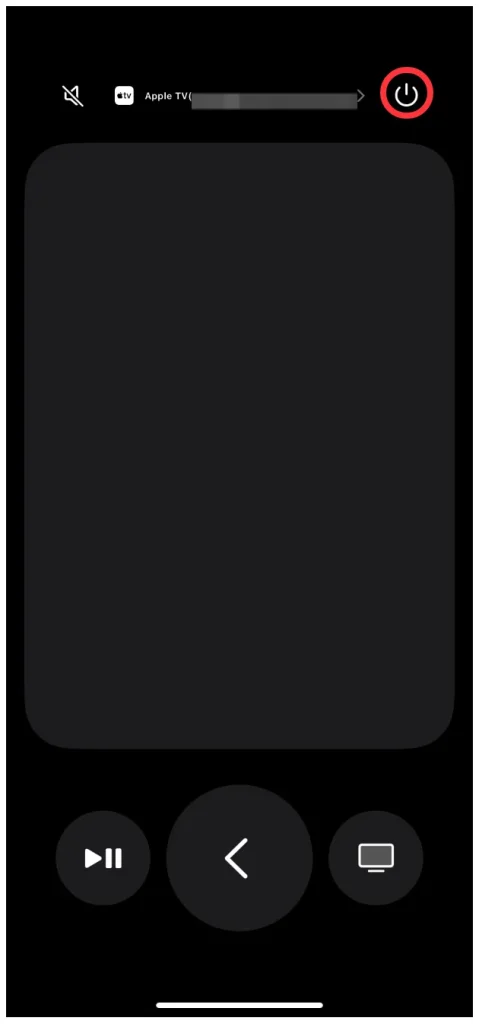
Controle a Apple TV Usando um Telefone Android
Como iniciar a Apple TV sem o controle remoto? BoostVision, uma desenvolvedora gratuita de aplicativos de controle remoto para TV, oferece-lhe uma solução semelhante para controlar a Apple TV sem um controle remoto. Ela lançou o Aplicativo de Controle Remoto da Apple TV que permite controlar uma Apple TV com seu telefone ou tablet Android.
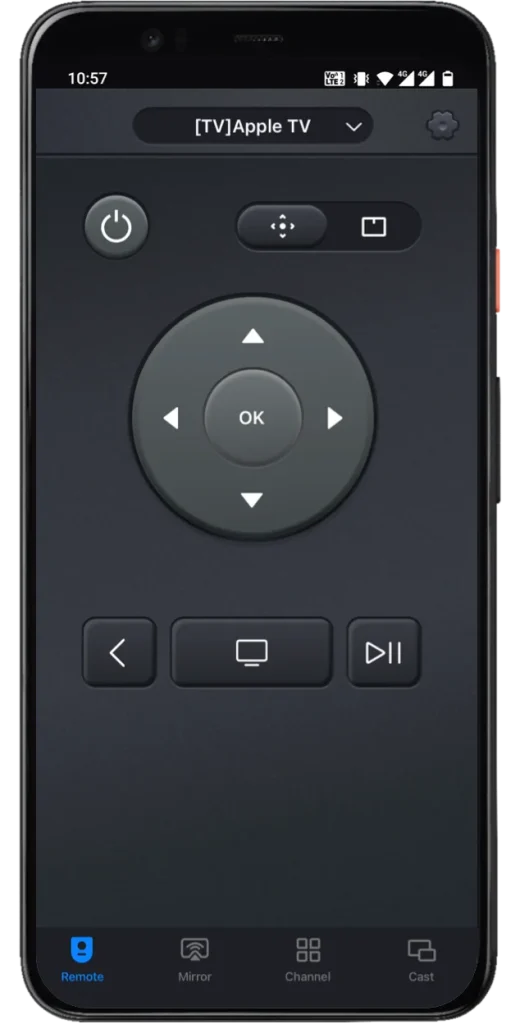
Se você perder o controle remoto da sua Apple TV, mas tiver um telefone Android, use o aplicativo de controle para controlar sua Apple TV novamente.
Paso 1. Baixe o aplicativo da Google Play e instale-o no seu telefone Android.
Baixe o Controle Remoto Universal
Paso 2. Lance o aplicativo remoto e toque no Toque para conectar zone.
Paso 3. Choose your Apple TV from the list. If the device doesn't appear, check if your Android phone is connected to the network your Apple TV uses.
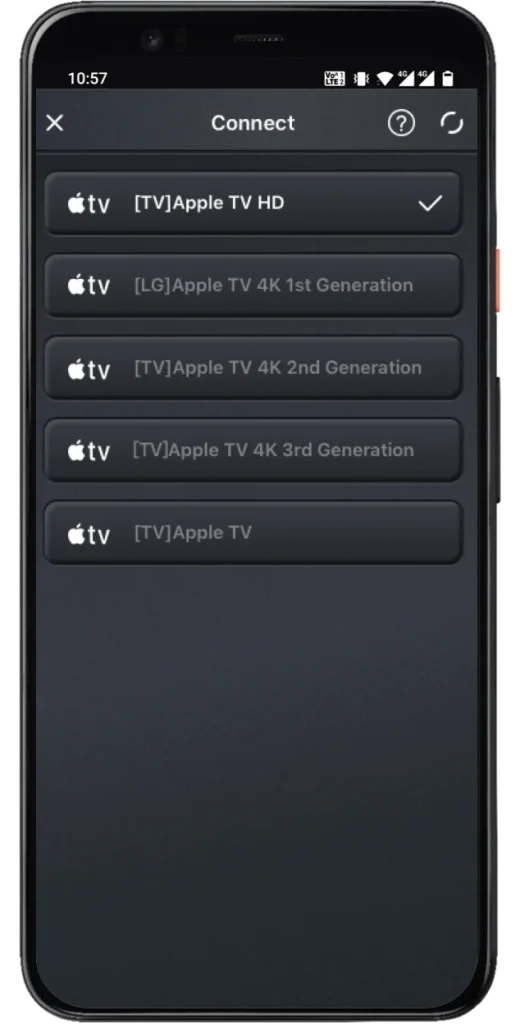
Paso 4. Uma vez que a conexão está estabelecida, você pode tocar no botão de energia na interface do aplicativo para desligar e ligar sua Apple TV.

Encerrando
The post shares two ways to turn on Apple TV without a remote, using the iPhone's built-in remote feature or a third-party application. Both ways extend your smartphone's function and make it easy to experience Apple TV without a physical remote.
Tente o método compartilhado, mas certifique-se de que seu iPhone ou telefone Android esteja na mesma rede Wi-Fi que sua Apple TV primeiro.
Como Ligar a Apple TV Sem o Controle Remoto - Perguntas Frequentes
O que posso fazer sem um controle remoto da Apple TV?
Você pode transformar seu smartphone em um controle remoto para sua Apple TV. Por exemplo, se você tem um iPhone ou iPad (iOS 12 ou posterior), você pode ativar o recurso de Controle Remoto da Apple TV a partir do Centro de Controle.
Por que a Apple TV não está ligando?
A Apple TV que não liga pode ser causada por falta de fornecimento de energia, conexão frouxa ou ruim e problemas de hardware. Existem várias soluções de autoajuda:
- Verifique se o cabo de energia está intacto e conectado à tomada.
- Reinicie a Apple TV desconectando-a da tomada.
- Reconecte o cabo HDMI em ambos, Apple TV e televisão.
- Substitua o cabo HDMI se ele for com fio.
- Confirme se a TV está na entrada HDMI correta para o Apple TV.
- Reset or restore the Apple TV to its factory settings.








